作為視頻發燒友,您將不會錯過任何使用各種編輯功能自定義視頻的機會。 在視頻編輯功能中,裁剪視頻就是其中之一。 為什麼要裁剪視頻? 電影周圍令人討厭的黑條會提示您從視頻中裁剪出來。 當然,當您希望特寫鏡頭以觀看教學視頻時,還可以將視頻尺寸裁剪為更大的尺寸,以向觀看者展示更清晰的視野。
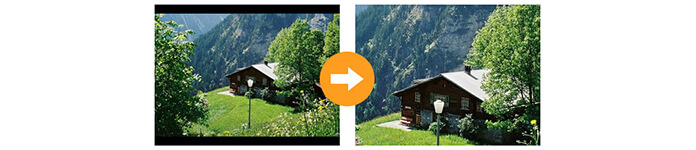
無論您出於什麼原因想要裁剪視頻文件,都必鬚麵對一個問題,“我如何裁剪視頻?” 答案是您可以使用應用來裁剪視頻。 有許多工具聲稱可以幫助您對視頻進行交警,甚至製作了一些視頻指南來向您展示如何裁剪視頻文件。
但是,並非所有人都對您的回答有用。 例如,有許多教程描述了可以裁剪視頻的Windows Movie Maker,但是經過多次試用,事實證明Windows Movie Maker無法裁剪視頻! 作為廣泛使用的視頻編輯軟件,Windows Movie Maker應該錯過此功能,這令人失望。 但不用擔心,您仍然可以找到其他 免費視頻裁剪器 從以下部分開始。
如果您是Windows用戶,則可以使用 視頻裁剪器. 這款免費的視頻裁剪軟件是一款易於使用的應用程序,可讓您裁剪視頻文件或批量視頻文件。 您可以導入任何用您的相機錄製的視頻文件。 當您調整視頻大小時,此應用程序可讓您通過直接拖動視頻幀來裁剪區域大小。 或者,您可以手動輸入視頻大小以裁剪視頻。 縮放模式是可選的,信箱、中、全或平移和掃描。 播放按鈕使您可以方便地預覽視頻效果。 它還可以讓您自由旋轉視頻、編輯視頻和音頻效果、添加水印以及將視頻的 2D 設置為 3D。
步驟 1 下載免費的視頻裁剪器
首先,您需要下載此視頻裁剪軟件,然後立即在計算機上安裝並啟動它。 點擊“裁剪”,進入裁剪界面。 然後導入一個視頻文件或批處理視頻文件進行裁剪。

步驟 2 裁剪視頻
現在您進入了裁剪界面。 例如,如果要更改寬高比,則可能要切掉黑色邊緣,則可以取消選中“保持寬高比”。 如果您不想更改,請進行檢查。 然後手動輸入“裁切區域大小”,或在“原始預覽”窗口中拖動裁切工具的角。

步驟 3 保存裁剪後的視頻
選擇輸出格式和文件夾。 然後單擊“保存”以保存裁剪後的視頻。
如果您是Mac用戶,如何免費裁剪視頻? 您必須回答iMovie和QuickTime Player Pro。 但是仍然有語音形式的用戶抱怨說,使用QuickTime Player Pro裁剪視頻太複雜了。 對於iMovie,您將需要花費14.99美元來下載2.05G軟件,然後根據需要裁剪視頻。 如果只想使用iMovie裁剪視頻文件,則必須耐心忍受金錢。 在這裡,我們將向您推薦ZS4視頻編輯器。
ZS4 Video Editor是Mac的免費視頻編輯器,它具有強大的編輯功能,可讓您輕鬆裁剪視頻。 它使您可以將AVI視頻添加到此免費的Mac視頻裁剪器中,以通過裁剪來編輯視頻或圖片。 對於Mac上的視頻裁剪初學者而言,專業界面似乎有點難以使用。 學習更多關於 ZS4視頻編輯器.

如果您使用iPhone相機錄製視頻,並且想要裁剪該視頻文件的多餘邊緣。 你會怎麼做? 將視頻導出到PC或Mac,然後在Mac / Pc上裁剪此視頻,然後將裁剪的視頻導入iPhone? 是的,您可以這樣做,但這聽起來很複雜。 如何獲得instagram視頻編輯應用直接裁剪視頻? 看起來很完美。 作物視頻廣場免費 是iPhone上的視頻裁剪器。
Crop Video Square FREE是免費的應用程序,您可以從App Store下載免費的應用程序,它可以幫助您輕鬆捏住相機膠卷中的視頻和照片,只需捏住手指即可放大或縮小,甚至包括SLO-MO視頻。 在高度支持iSO 7或更高版本的情況下,您可以調整視頻位置,將視頻調整為正方形或在iPad,iPhone和iPod touch上剪切其餘部分。 在將裁剪視頻保存到Instagram上iPhone上的“相機膠卷”之前,您完全可以預覽視頻效果。 請給您一個重置按鈕,以便在您的視頻混亂時可以返回到原始視頻。
還有一些用戶抱怨說,它不能讓您裁剪不是來自iPhone相機膠卷的視頻。 有時,由於某種原因,當您導出文本時,文本似乎已自身移動到其他位置。 現在,這是一個令人討厭的錯誤。
如何使用此應用在iPhone上裁剪視頻:
在全球主要市場中,Android用戶不會在帶有免費軟件的Android設備上裁剪視頻。
裁剪視頻 是來自 Google Play 的一款免費但有用的視頻編輯器。 它可以幫助您輕鬆地在智能 Android 手機上裁剪視頻和照片。 您可以從 USB 存儲添加視頻以裁剪視頻視圖,以根據需要調整大小或旋轉。 在手機上裁剪後,您可以播放或將其保存到手機中。 當然,您可以上傳裁剪的視頻以直接分享您的裁剪效果。 用戶的一些缺點主要集中在其裁剪速度上。 它似乎用慢動作裁剪視頻,但它確實裁剪了手機上的視頻文件。
了解如何使用“裁剪視頻”來自己裁剪視頻:
Cellsea 是一個免費網站,可幫助您在線裁剪視頻。 這是一個具有裁剪功能的在線視頻編輯器,支持添加任何格式的視頻。 這個免費的在線視頻裁剪工具是其編輯功能之一。 通過拖動鼠標,您可以在線裁剪視頻。 它沒有顯示裁剪的預覽效果,並且只能在右側窗口中從一張圖像看到裁剪尺寸。 在線進行視頻裁剪後,需要在線下載。 裁剪視頻的整個過程在很大程度上取決於您的互聯網狀況。 您還應該注意的另一件事是,它允許您在一個tiem中添加多個視頻文件,但是您必須在線一個接一個地裁剪視頻文件。
請按照以下步驟在線裁剪視頻:
步驟 1 在Mac上的Safari上轉到Cellsea,拖動一個視頻文件或單擊以將視頻文件添加到此站點。 上載速度取決於您的互聯網連接。
步驟 2 成功加載視頻文件後,您可以單擊“裁剪”以通過拖動其框架以消除黑暗來調整視頻大小。
步驟 3 在線裁剪視頻後,單擊“編輯視頻”以保存更改,然後通過從彈出窗口中選擇“下載”將其保存到Mac。
在這裡,以上免費方法可幫助您在Windows,Mac,iSO,Android或在線共享上裁剪視頻。 關注他們,您可以自己裁剪視頻。
視頻裁剪可讓您觀看具有理想尺寸的視頻,但是,如果您獲得質量不佳的視頻,該如何處理呢? 答案是 提升視頻質量.